Savez-vous que PowerPoint peut être amusant ? Oui, vous avez bien lu, PowerPoint peut être amusant et engageant avec un peu d’effort. Si vous vous demandez continuellement “Comment transformer ces diapositives ennuyeuses en jeux PowerPoint interactifs ?”, continuez à faire défiler la page car vous me remercierez peut-être plus tard !
Gamification PowerPoint
Avant d’entrer dans les détails des jeux PowerPoint de cet article, passons en revue le concept de gamification en ajoutant des jeux dans PowerPoint. En comprenant la gamification dans l’éducation, nous pouvons observer son impact sur les progrès des étudiants et la nécessité d’appliquer la gamification aux diapositives des cours PowerPoint quotidiens.
Définition de la gamification dans l’éducation

La gamification est définie comme l’application d’éléments semblables à des jeux, ou la transformation d’activités de classe en jeux, tout en restant dans un cadre éducatif. Ce faisant, la gamification accroît la motivation des étudiants et favorise leur apprentissage. En fait, selon une étude réalisée en 2017 par l’International Journal of Education Technology in Higher Education, la gamification a été justifiée pour créer un impact positif sur l’engagement et la motivation des étudiants. Dès lors, il a été prouvé que la gamification contribuait à la courbe d’apprentissage et à la croissance des étudiants. Ainsi, la gamification dans l’éducation présente divers avantages pour les progrès de l’apprentissage des élèves, ce qui constitue une preuve convaincante pour que les éducateurs soient rassurés d’adopter ce concept dans leur salle de classe quotidienne.
Alors, comment pouvons-nous appliquer la gamification en classe ?
Il existe de nombreuses façons de gamifier votre classe et de nombreux outils et applications de gamification que vous pouvez essayer d’utiliser, mais aujourd’hui, je vais vous montrer comment vous pouvez simplement gamifier les diapositives PowerPoint.
Comment ludifier les diapositives PowerPoint
Lorsque nous avons appris le concept de la gamification dans l’éducation, il nous a été expliqué en détail que pour appliquer la gamification, il est essentiel d’apporter à nos étudiants le concept global de la gamification du parcours d’apprentissage. L’une des meilleures pratiques consiste à jouer les activités de la classe avec les concepts de base du jeu, à savoir des points, des niveaux et un tableau de classement.
La création d’un tableau de classement et l’utilisation de ces éléments ludiques dans votre classe n’ont rien de manuel.
Pour ajouter ces éléments ludiques dans votre classe, vous pouvez simplement utiliser PowerPoint ! Au lieu d’apprendre un tout nouvel outil ou de créer un tableau de classement manuel, ClassPoint, un module complémentaire de PowerPoint, ajoute un système de récompense gamifié à PowerPoint. En utilisant les points étoiles et le tableau de classement de ClassPoint, les éducateurs peuvent facilement mettre en œuvre des stratégies de gamification qui augmentent la participation des étudiants et centralisent leurs expériences d’apprentissage d’une manière créative et amusante !
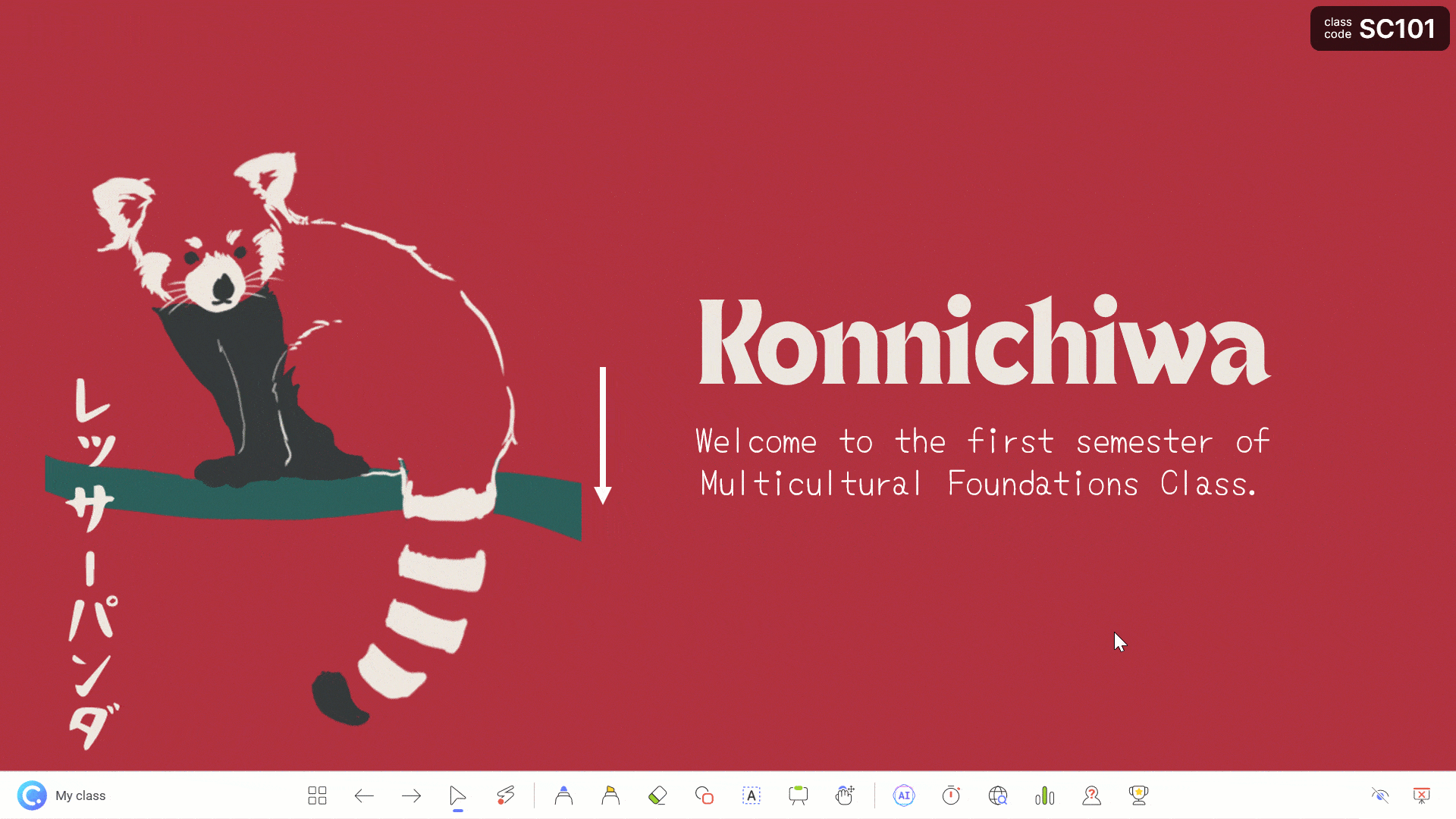
Comment créer des jeux interactifs pour PowerPoint
L’une des façons les plus simples de convertir vos diapositives ennuyeuses en un jeu captivant est de créer directement un jeu de quiz interactif dans PowerPoint.
Comment créer un jeu PowerPoint ?
En transformant votre diapositive en une question d’élève ! Ajoutez simplement un bouton de question, et vos élèves pourront répondre et participer directement depuis leur téléphone ! Cela permet non seulement d’améliorer l’engagement des étudiants, mais aussi d’obtenir des informations en temps réel sur leur compréhension et leurs progrès.
Ils n’ont pas d’appareils ? – vous pouvez toujours poser des questions orales/écrites et donner des points !
Voici comment :
1. Transformer la diapositive en question
Transformez n’importe quelle diapositive PowerPoint en question ! Qu’il s’agisse d’un jeu-questionnaire ou d’une réponse écrite, vous pouvez faire preuve de créativité dans la façon dont vous voulez que les élèves s’exercent à la mémorisation ! Il suffit d’écrire votre question sur votre diapositive.
Avec le complément PowerPoint ClassPoint, vous pouvez choisir parmi huit types différents de formats de questions à envoyer aux appareils de vos élèves, tels que les choix multiples, le remplissage en blanc, les réponses courtes, ou même des quiz de type média comme l’envoi d’une image ou d’une vidéo en réponse à la question. Tous ces éléments peuvent être transformés en jeux de quiz amusants grâce à un système de score bien conçu et à un tableau de classement.
Comment? Rédigez votre question sous forme de texte sur votre diapositive. Lorsque ClassPoint est installé, vous trouverez un onglet ClassPoint dans le ruban PowerPoint. Cliquez dessus et sélectionnez un type de question à ajouter à votre diapositive. Le panneau latéral s’ouvre alors et vous permet de configurer les paramètres de la question, comme la réponse correcte. Et le tour est joué ! Les étudiants peuvent désormais participer et répondre à partir de leurs appareils.
2. Attribuer des points aux réponses des élèves
Lorsque c’est l’heure du quiz en classe, lancez votre quiz en direct, visualisez les réponses des élèves et attribuez des points en fonction de la justesse ou de l’excellence !
Comment: les étudiants peuvent rejoindre votre classe en ligne en utilisant le code de la classe, qui s’affichera dans le coin supérieur droit du mode de présentation. Cliquez sur le code de la classe pour plus de détails. (vous pouvez créer une classe sauvegardée et définir ce code vous-même !) Lancez vos questions en cliquant sur le bouton en mode présentation ! (vous pouvez paramétrer les questions pour qu’elles démarrent automatiquement lorsque vous atteignez la diapositive !) Regardez les soumissions des étudiants remplir votre écran, puis décernez des étoiles !
Récompensez les réponses en attribuant des étoiles à tous ceux qui ont soumis un “A”, par exemple, à tous ceux qui ont soumis le mot “inducteur”, ou à des réponses individuelles, pour des questions telles que les réponses courtes ou les dessins de diapositives. Vous pouvez également utiliser la barre de recherche pour trouver des mots spécifiques dans les réponses ou les légendes et décerner des étoiles à tous ceux qui l’ont utilisée !
S’ils n’ont pas d’appareils :
Si vos élèves n’ont pas d’appareils ou si ce n’est pas le jour pour les utiliser, ne vous inquiétez pas ! Vous pouvez toujours créer un jeu de quiz dans PowerPoint, et utiliser les étoiles et le tableau de classement de ClassPoint pour le rendre plus ludique !
Comment? Créez des diapositives de questions, puis décidez de la manière dont vous voulez que les élèves répondent : oralement dans le style d’un jeu télévisé, sur des tableaux blancs individuels ou sur du papier, en utilisant leurs doigts pour un choix multiple, etc. Ensuite, donnez des points avec les étoiles de ClassPoint et sauvez la classe !
En créant une classe sauvegardée dans PowerPoint, vous pouvez ouvrir votre classe sur n’importe quelle diapositive et distribuer des étoiles aux élèves en toute transparence ! Ensuite, vous pouvez afficher le classement pour vous amuser en compétition !
3. Afficher le classement
Afin de rendre ce quiz plus ludique, vous avez besoin d’éléments semblables à ceux d’un jeu, tels qu’un tableau de classement, pour en faire une compétition ! Avec ClassPoint dans PowerPoint, vous pouvez ouvrir le tableau des leaders pour révéler les meilleurs classements et le podium pour motiver les étudiants dans une compétition amicale.
Comment faire? Cliquez sur le trophée du tableau des leaders dans la barre d’outils et regardez les confettis éclater pour révéler le classement des meilleures étoiles. Remarque : il y a un classement de la classe actuelle et un classement du nombre total d’étoiles ; si vous créez une classe sauvegardée, les étoiles s’accumuleront ! Vous pouvez ensuite définir des niveaux et les utiliser pour des objectifs d’apprentissage à plus long terme !
4. Ajuster les niveaux et fixer des objectifs
Avec les classes sauvegardées, vous pouvez définir des niveaux d’étoiles et faire durer le classement sur plusieurs sessions ! Au fur et à mesure que les élèves gagnent des étoiles, ils atteignent de nouveaux niveaux et de nouveaux badges ! Vous pouvez utiliser le système de récompense gamifié de ClassPoint pour n’importe quel objectif ou but que vous souhaitez.
Comment: fixez l’objectif de vos élèves et faites-leur savoir quel est leur objectif et comment ils peuvent gagner des étoiles ! Définissez ensuite les niveaux: le nombre d’étoiles qu’ils doivent gagner à chaque niveau, par exemple 10 ou 20. (Il est possible de prévoir des récompenses pour chaque niveau atteint !) Attribuez ensuite des étoiles pour renforcer leur réussite ou leur comportement.
Exemples:
- pour une utilisation quotidienne: si vous avez 10 questions, réglez le badge de niveau 2 sur 8, 9 ou 10 étoiles et offrez une récompense à tous ceux qui parviennent à atteindre le niveau 2.
- Pour des sessions multiples :
- concours de quiz de fin d’unité
- échauffement quotidien et points de rappel pour la participation
- pour tous la participation en classe – poser des questions, répondre, se porter volontaire
- Ex : chaque élève doit gagner au moins 3 étoiles par jour pour obtenir tous les points de participation !
- pour renforcer le comportement positif en classe
Pourquoi ClassPoint plutôt que Kahoot ?
Il existe de nombreux outils permettant d’organiser des jeux-questionnaires, tels que Kahoot ! Il s’agit d’un jeu populaire qui permet aux enseignants de créer des questionnaires à choix multiples en ligne (ou de les réutiliser à partir de leur bibliothèque partagée) ! Cependant, des outils tels que Kahoot, Pear Deck, ClassDojo, Quizizz, etc., nécessitent l’utilisation d’un navigateur à chaque fois que vous devez lancer activit.
En utilisant l’intégration de ClassPoint avec PowerPoint, vous pouvez incorporer de façon transparente des quiz interactifs dans vos leçons déjà existantes.

À long terme, l’utilisation de ClassPoint dans PowerPoint peut être la méthode la plus appropriée pour une utilisation quotidienne, car vous devrez passer de PowerPoint à votre navigateur pour utiliser votre système de gamification, ce qui peut prendre du temps. Heureusement, ClassPoint offre ces fonctionnalités, du quiz interactif au système de gamification, le tout dans un seul et même outil. Cet outil nous fournit exactement ce dont nous avons besoin – un ensemble de fonctions interactives permettant à ses utilisateurs de transformer des PowerPoint statiques en une présentation interactive en direct.
Plus de jeux PowerPoint faciles à préparer et amusants
Avec ClassPoint, un module complémentaire pour PowerPoint, vous pouvez utiliser de nombreux autres outils pour transformer vos diapositives en un jeu amusant et interactif ! (qui n’incluent pas les questions à réponse étudiante ou l’utilisation d’appareils par les étudiants !)
Le bonhomme de neige (à l’origine “Pendu”)
Le célèbre jeu du pendu peut être facilement joué dans PowerPoint ! Il vous suffit de concevoir le jeu sur une diapositive et ClassPoint vous aidera à faire le reste.
Remarque : si le “pendu” est célèbre, il existe de nombreuses versions plus politiquement correctes du même jeu qui sont plus adaptées aux enfants et aux écoles, comme la construction d’un bonhomme de neige !
Mise en place :
- Diapositive : Posez une question ou pensez à un mot de vocabulaire et concevez l’emplacement des lettres en fonction du nombre de lettres de la réponse. Vous pouvez également ne pas tenir compte de l’emplacement des lettres et les ajouter en direct à l’aide des outils d’annotation de ClassPoint !
- Logiciel/outil : ClassPoint
- Barre d’outils d’annotation
- Pour créer un jeu plus créatif et plus esthétique, vous pouvez également utiliser la fonction Objets glissants pour les lettres et la construction du bonhomme de neige.
Comment jouer ? Donnez aux élèves votre question ou dites-leur de commencer à deviner votre mot de vocabulaire, une lettre à la fois ! Lorsque les élèves commencent à répondre, vous pouvez utiliser les outils d’annotation pour compléter les lettres correctes, pour marquer les lettres mal devinées, et pour chaque bonne réponse, vous pouvez autoriser vos élèves à dessiner une partie du bonhomme de neige sur la diapositive, ou vous pouvez aider vos élèves à le dessiner. Si vous utilisez des objets glissants, vous pouvez également faire glisser les lettres correctes vers le bon endroit de la réponse, puis faire glisser les pièces du bonhomme de neige préfabriqué pour construire un bonhomme de neige complet !
Conseil: Vous prévoyez de jouer plusieurs fois à ce jeu ? Sauvegardez votre diapositive de jeu en tant que diapositive de tableau blanc ClassPoint, puis chaque fois que vous avez 5 minutes à la fin du cours, ouvrez ce jeu en tant que tableau blanc à l’intérieur de n’importe quelle présentation PowerPoint! Et wah lah ! Vous disposez d’un jeu éducatif amusant et vous ne perdez pas de temps.
Jeopardy
À l’instar du jeu télévisé original Jeopardy, vous pouvez également créer un jeu Jeopardy dans PowerPoint !
Mise en place :
- Diapositive : Créez une grille de questions cachées derrière les tuiles/carrés. En haut de la page, on devrait trouver différentes catégories de questions et, vers le bas, un éventail variable de difficultés. Sur les tuiles/carrés des questions, au lieu d’afficher le montant correspondant à la valeur en argent de chaque question, remplacez-le par le nombre d’étoiles attribuées une fois que le répondant a donné la bonne réponse. Ensuite, écrivez vos questions sur chaque diapositive correspondante. Vous pouvez ajouter des questions interactives dans ces diapositives pour mieux impliquer vos étudiants. N’oubliez pas que plus le nombre d’étoiles est élevé, plus la question est délicate.
- Logiciel/outil :
- Animation PowerPoint pour éloigner les tuiles de la question une fois qu’elle est cliquée
- Vous pouvez également utiliser les objets à glisser de ClassPoint pour faire glisser et déposer les tuiles primées.
Comment jouer ? L’élève choisit sa question cachée en fonction de la catégorie et de la difficulté/du nombre d’étoiles. Ensuite, déplacez la tuile de la question par glisser-déposer ou par animation, pour révéler la question. L’élève ou l’équipe y répond, et si la réponse est correcte, il/elle peut recevoir le nombre d’étoiles correspondant à cette question en utilisant votre propre décompte ou le système de récompense par étoiles de ClassPoint ! (voir 3 & 4 sous le jeu PowerPoint interactif !)
La roue de la fortune
Amusons-nous un peu en demandant à nos élèves d’exprimer leur opinion dans le cadre de la leçon !
Mise en place :
- Diapositive : Tout d’abord, vous devez trouver une question à laquelle vos participants peuvent répondre par un mot-clé ou une phrase courte. Ensuite, sur la diapositive, préparez un mot croisé correspondant à la bonne réponse de la question.
- Logiciel/outil : ClassPoint
- Classe sauvegardée
- La roue des noms
Comment jouer ? Dans la roue de la fortune, les valeurs des prix sont en espèces, mais pour ce jeu, nous allons faire en sorte que les prix soient le nombre d’étoiles que les élèves peuvent gagner pour chaque question ! Pour préparer la roue des noms intégrée à PowerPoint, vous devez d’abord ajouter la liste des récompenses (valeur des étoiles) des étudiants en tant que classe enregistrée dans PowerPoint. Ensuite, en mode diaporama, vous pouvez montrer cette roue pour animer le célèbre jeu de la Roue de la Fortune dans votre classe.

Trouver le chemin – Le labyrinthe dans PowerPoint
Enfin, je me devais d’inclure ce jeu de tous les temps qui est aimé non seulement par les enfants mais aussi par les adultes. Avec un peu de doigté, nous pouvons transformer la version enfantine de Maze ou de “Finding the Way” en une version éducative.
Mise en place :
- Diapositive : Préparez l’image du labyrinthe et les éléments de la connexion pour trouver le chemin. Note : Ce jeu convient mieux au type de connaissance ou de définition qui présente des corrélations (par exemple, l’eau et ses états).
- Logiciel/outil : ClassPoint
- Outils d’annotation
- Ou, Slide Drawing interactive question type
Comment jouer : Après avoir configuré les diapositives, vous pouvez permettre aux élèves de venir dessiner sur les diapositives à partir de votre appareil en utilisant les outils d’annotation de ClassPoint dans le diaporama. Vous pouvez également utiliser l’activité interactive “Dessin de diapositives” et permettre à vos élèves de dessiner la connexion sur leur propre appareil.

Pour plus de conseils d'experts, de tutoriels et de modèles gratuits pour les jeux interactifs dans PowerPoint, lisez ce Guide d'expert pour PowerPoint interactif, avec un cahier de jeux de plus de 60 pages à télécharger gratuitement.
Conclusion
J’espère que cet article vous aidera à stimuler votre créativité en créant des jeux PowerPoint exceptionnels et en adoptant la gamification éducative dans votre classe au quotidien. La gamification change définitivement la donne pour tous les éducateurs qui comprennent le concept et l’appliquent de manière appropriée à l’apprentissage des élèves.
Et avec ClassPoint, vous pouvez incorporer la gamification de façon transparente dans vos leçons PowerPoint ! Avec la possibilité de transformer les diapositives en questions, d’exécuter des quiz avec les appareils des étudiants, d’attribuer des étoiles aux réponses et d’afficher des tableaux de classement, ClassPoint offre une solution complète pour créer des quiz et des jeux interactifs au sein des présentations PowerPoint.
Si vous ne l’avez pas encore essayé, téléchargez-le gratuitement aujourd’hui et partagez vos idées ou vos expériences d’utilisation de PowerPoint pour les jeux dans la section des commentaires ci-dessous !

